İçindekiler
| Uygulanabilir Çözümler | Adım adım sorun giderme |
|---|---|
| Yöntem 1 - Mac'te NTFS Sürücüsünün Yazılabilirliğini Etkinleştirmek İçin Tıklayın | Adım 1. EaseUS NTFS for Mac'i etkinleştirin... Tüm adımlar |
| Yöntem 2. NTFS Sürücüsünü Mac'te Yazılabilir Hale Getirmek İçin Terminal Komutunu Kullanın | Adım 1: Spotlight'a tıklayın... Tüm adımlar |
NTFS, macOS'un dosyaları kopyalamak istediğinizde desteklemediği bir disk biçimidir. Genellikle bu, Windows'da kullanılan harici bir sabit disk Mac'e bağlandığında olur ve kullanıcı dosyaları kopyalayamadığında ancak yalnızca dosyalara ve klasörlere göz atabildiğinde bir sürprizle karşılaşır.
Bununla birlikte, bir düğmeye tıklamak kadar basit olmasa da, bir MacBook kullanarak dosyaları NTFS diske koymanın yolları vardır. Çoğu Mac kullanıcısı tam olarak bu işlemin farkında değildir, bu nedenle bu gönderide, Mac'ten NTFS diske dosya koymanıza yardımcı olacak iki etkili yöntem bulacaksınız. Bu yöntemler ve tam adımlar hakkında daha fazla bilgi verelim.
Mac'ten NTFS sürücülerine dosya aktarmak istiyorsunuz ancak tam süreci bilmiyor musunuz? Endişelenmenize gerek yok! Doğru yere geldiniz; bu yazıda, NTFS diskindeki verileri Mac'e aktarmanın doğru süreçlerini öğreneceksiniz. O halde yöntemler ve gerekli adımlar hakkında daha fazla bilgi edinelim.
Mac'ten NTFS'ye dosya aktarmak için NTFS Sürücüsünü destekleyen bir Mac'e ihtiyacınız var, ancak Mac'in yalnızca yarısının NTFS diskini desteklediğini bilmeniz gerekir! Bu, Mac işletim sisteminin yalnızca NTFS sürücü/disk içeriğini okuyabileceği ancak üzerine yazamayacağı anlamına gelir. Bu nedenle Macbook'u kullanırken NTFS sürücüsüne yazmanıza izin veren bir yazılım veya sürücünüz olması faydalı olacaktır.
Aşağıda Mac'inizin NTFS sürücülerini desteklemesine yardımcı olacak iki yöntem bulunmaktadır:
Bu iki yöntemin detaylarını öğrenelim.
Bir NTFS sürücüsünü Mac'te zahmetsizce Yazılabilir hale getirmek istiyorsanız, o zaman en iyi üçüncü taraf yazılımı olan EaseUS NTFS for Mac'i kullanabilirsiniz. Bu, Mac'te NTFS Sürücüsüne tek bir tıklamayla yazmayı mümkün kılan son derece önerilen ve yararlı bir araçtır. EaseUS NTFS aracı aşağıdakiler gibi çeşitli benzersiz özelliklerle birlikte gelir:
EaseUS NTFS for Mac'in nasıl kullanılacağına dair adımlar aşağıda listelenmiştir:
Adım 1. EaseUS NTFS for Mac'i başlatın ve etkinleştirin. Bu yazılımın kilidini açmak için "Zaten bir lisansım var"a tıklayın.
Adım 2. Mac'e bir NTFS sürücüsü bağlayın, EaseUS NTFS for Mac aygıtı otomatik olarak algılayacaktır. Sürücünüzü seçin ve artık 'Salt okunur' olarak işaretlendiğini göreceksiniz. Sürücüye okuma ve yazma hakları eklemek için "Yazılabiliri Etkinleştir"e tıklayın.
Adım 3. NTFS sürücülerinin durumu "Yazılabilir" hale geldiğinde.
Adım 4. EaseUS NTFS for Mac, Mac'in NTFS sürücüsüne erişmesine yardımcı olmak için bir pencere açacaktır:
Adım 5. EaseUS NTFS for Mac yeniden başlatıldığında, NTFS aygıtında kayıtlı verileri kontrol etmek, okumak, yazmak ve hatta değiştirmek için açabilirsiniz.
NTFS sürücüsünü Mac'te yazılabilir hale getirmenin bir diğer yolu da terminal komutunu kullanmaktır. Tüm işlemi gerçekleştirmek için aşağıdaki tam adımı izleyin. Ondan önce, bazı temel ama önemli şeyleri bilmeniz gerekir. Terminal komut işlemi veri kaybına yol açabilir, bu nedenle bu işlemi izlemeden önce hem Mac'inizin hem de sürücüdeki verilerin tam yedeğini aldığınızdan emin olun.
Terminal kullanmanın temel avantajı, hızlı bir şekilde yapılabilmesi ve herhangi bir üçüncü taraf yazılıma ihtiyaç duyulmamasıdır. Bu bir işlem değişikliği olduğundan, bu işlemi takip etmeden önce Mac ve Sürücünüzün yedeğini almak daha iyidir çünkü bu işlem sırasında her an veri bozulması riski vardır, bu nedenle ekstra dikkatli bir şekilde ilerlediğinizden emin olun.
Bu süreci başlatmak için aşağıda verilen adımları tam olarak izleyin:
Adım 1. Ekranınızın sağ üst tarafındaki Spotlight simgesine tıklayın ve Terminal'e girin. Şimdi NTFS sürücünüzü bağlayın ve komutu girin. Enter tuşuna bastığınız anda yönetici hesabı parolasını isteyecektir.
sudo nano /etc/fstab
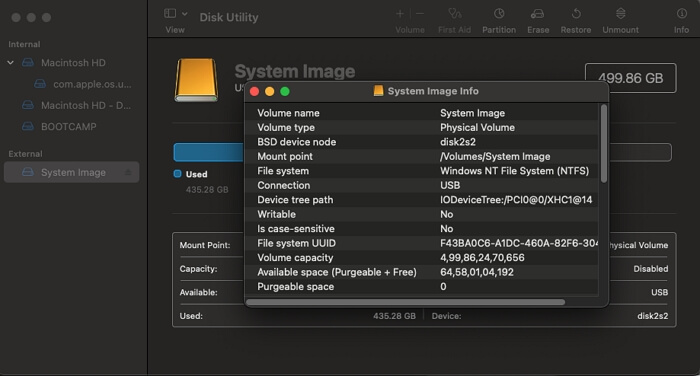
Adım 2. Yukarıdaki komut, Mac işletim sistemine aşina sürücüleri listeleyen fstab dosyasını açacaktır. Boş da olabilir. Sonra Mac'te DISKUTIL aracını açmak için bulucuyu kullanın ve NTFS sürücüsünü bulun. Soldaki NTFS sürücüsünü seçin ve sağ üstteki info'ya tıklayın. Sürücünün UUID'sini not edin. Terminale geri dönün ve aşağıda belirtilen satırı yazın.
UUID=5DE99D79-913F-4D47-9328-3907050750C6 hiçbiri ntfs rw,otomatik,gözatma yok
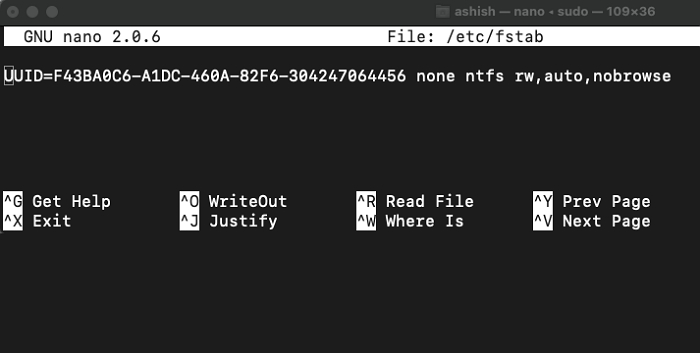
Adım 3. Tanınan listeyi kaydetmek için Ctrl+O'ya basın ve NANO'dan çıkmak için Ctrl+X'e basın. MacBook'u yeniden başlatın. Burada fark edeceğiniz şey, sürücünün Masaüstünde görünmeyeceğidir. İşte ona nasıl erişeceğiniz.
Adım 4. Terminal'i açın ve open /volumes komutunu çalıştırın. Finder'ı açacaktır ve sürücüyü görebilmeniz gerekir. Görmüyorsanız, sürücüyü bağlamak için diskutil aracını kullanabilirsiniz. Bunu yaptıktan sonra bir dosyayı sürükleyip bırakın ve artık NTFS sürücüsünü kullanarak içine herhangi bir dosyayı okuyabilir ve yazabilirsiniz.
Mac'te Yazılabilir diski etkinleştirdikten sonra, soru şu: Mac'te dosyaları NTFS sürücüsüne nasıl koyabilirsiniz? Bu nedenle, bu işlemi gerçekleştirmek için aşağıda verilen adımları tam olarak izlemeniz gerekir.

Adım 1. Bir terminal açın ve ardından open /volumes komutunu çalıştırın. Aksi takdirde masaüstünde kullanılamayacak olan NTFS sürücüsünü ortaya çıkaracaktır.
Adım 2. Bir dosyayı NTFS sürücüsüne sürükleyip bırakın ve herhangi bir engellenmiş simge göstermiyorsa ve bunun yerine artı simgesi gösteriyorsa, bu sürücünün yazılabildiği anlamına gelir. Ayrıca bulucuyu kullanabilir ve dosyaları kopyalayıp yapıştırabilirsiniz.
Adım 3. İşlemi tamamladıktan sonra bu NTFS sürücüsünü Mac'inizden güvenli bir şekilde kaldırmak için Çıkar'a tıklayın. Çıkarma, tüm hazır yazma işlemlerinin tamamlandığından ve veri kaybı olmadığından emin olmanızı sağlar.
Çoğu Mac kullanıcısı genellikle Mac'ten NTFS diske dosya koymada zorluk yaşar. Bu gönderiyi şimdiye kadar takip ettiyseniz, muhtemelen Mac'inizden NTFS diske dosyaları kolayca aktarmanıza yardımcı olan en iyi iki yöntemi biliyorsunuzdur. Her iki yolu da deneyin ve sizin için hangi yöntemin daha iyi çalıştığını öğrenin. Bu gönderide belirtilen adımları iki farklı yöntemde de izleyin. Herhangi bir veri bozulması sorunuyla asla karşılaşmamak için dikkatli şeylere dikkat ettiğinizden emin olun.
İlgili Makaleler -EaseUS YAZILIMINDA DA
Mac'te Terminal Kullanarak Diski NTFS Olarak Nasıl Biçimlendirirsiniz [2025 Tam Kılavuz]
/2025-06-26
Mac'te SD Karttan Yazma Koruması Nasıl Kaldırılır [%100 Çalışır]
/2025-06-26
Mac'te NTFS Sürücüsünden Dosyaları Kalıcı Olarak Silme Kılavuzu 🎈
/2025-06-26
macOS NTFS Sürücülerini Okuyabilir mi? Elbette! Mac'te NTFS Sürücülerinin Tam Kontrolünü Ele Alın
/2025-06-26




